Kaip ištaisyti Battle.net BLZBNTBNA00000012 klaidą
Šiame straipsnyje bandysime išspręsti klaidą "Paleidžiant žaidimą įvyko klaida. Patikrinkite, ar yra naujinimų arba nuskaitykite ir pataisykite, kad išspręstumėte šią problemą. BLZBNTAGT000008A4", su kuria Battle.net vartotojai susiduria programoje.

Battle.net naudotojams apribota galimybė pasiekti programą, nes jie mato klaidą „Paleidžiant žaidimą įvyko klaida. Patikrinkite, ar yra naujinimų arba nuskaitykite ir pataisykite, kad išspręstumėte šią problemą. BLZBNTBNA00000012“ paraiška. Jei susiduriate su tokia problema ir nežinote, ką daryti, galite rasti sprendimą vadovaudamiesi toliau pateiktais pasiūlymais.
Kas yra Battle.net BLZBNTBNA00000012 klaida?
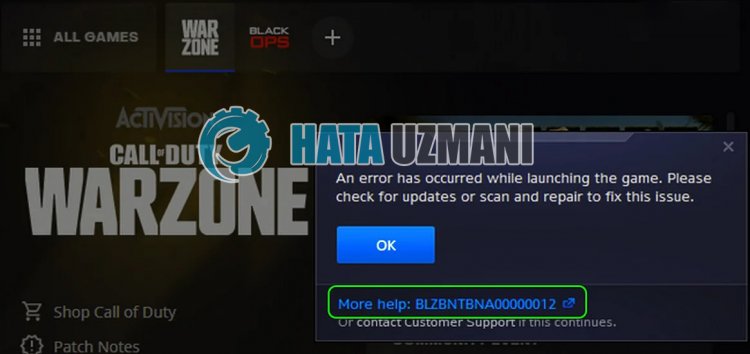 /p> Klaida „Paleidžiant žaidimą įvyko klaida. Patikrinkite, ar nėra naujinimų arba nuskaitykite ir pataisykite, kad išspręstumėte šią problemą. BLZBNTBNA00000012“, kurią
/p> Klaida „Paleidžiant žaidimą įvyko klaida. Patikrinkite, ar nėra naujinimų arba nuskaitykite ir pataisykite, kad išspręstumėte šią problemą. BLZBNTBNA00000012“, kurią
Battle.net naudotojai susiduria programoje, sukelia ryšio arba talpyklos problema. Jūsų prieiga prie programos apribota. Pabandysime tai išspręsti pateikdami keletą pasiūlymų.
Kaip ištaisyti Battle.net BLZBNTBNA00000012 klaidą
Jei norite ištaisyti šią klaidą, galite rasti problemos sprendimą vadovaudamiesi toliau pateiktais pasiūlymais.
1-) Patikrinkite serverius
Programos kūrėjų vykdoma programos priežiūra gali sukelti tokių problemų. Norėdami tai padaryti, galime suprasti, kas sukelia problemą, patikrinę serverius. Žinoma, ne tik dėl programos priežiūros, bet ir dėl serverių gedimo galime susidurti su šia problema.
Galime stebėti Battle.net serverius naudodami DownDetector svetainę, kad galėtume juos valdyti.
Patikrinkite serverius DownDetector būsenos puslapyje.
Serverius galime patikrinti spustelėję nuorodą, kurią palikome aukščiau. Galite pamatyti serverio ar kitą priežiūrą apsilankę Twitter puslapyje, kuriame šiuo metu dalijasi Battle.net kūrėjai, kad galėtume akimirksniu patikrinti serverių priežiūrą.
Patikrinkite Blizzard Twitter oficialią paskyrą.
2-) Keisti žaidimo regioną
Tai, kad serveris, prie kurio esate prisijungę, yra prižiūrimas, gali sukelti daug klaidų kodų. Norėdami tai padaryti, turime pabandyti pasiekti jį pakeisdami žaidimo regioną.
- Jei norite pakeisti žaidimo regioną, pirmiausia paleiskite Battle.net.
- Tada spustelėkite žaidimą, kurį norite įvesti, ir spustelėkite toliau esančią piktogramą Sfera.
- Pasirinkite bet kurį iš sąraše esančių serverių ir patikrinkite, ar problema išlieka.
 /p>
/p>
3-) Perkelti žaidimą į kitą diską
Jei nėra problemų su serveriais, galite pabandyti perkelti žaidimo failus į kitą diską. Taip gali nutikti dėl to, kad programa Battle.net negali nuskaityti žaidimo aplanko arba nesuteiktas administratoriaus leidimas.
Perkėlę žaidimo failus į kitą diską, atidarykite Battle.net programą ir pabandykite ją paleisti. Po šio proceso Battle.net programa nuskaitys žaidimo aplanką ir nuskaitys bei patikrins, kuriame diske ji įdiegta. Turėsite palaukti, nes nuskaitymo procesas užtruks.
4-) Iš naujo paleiskite modemą
Atnaujinkite internetą išjungdami ir vėl įjungdami modemo įrenginį. Iš naujo paleidę modemą, visiškai uždarykite ir iš naujo atidarykite Battle.net programą ir patikrinkite, ar problema išlieka.
5-) Užregistruokite kitą DNS serverį
Galime pašalinti problemą kompiuteryje užregistravę kitą DNS serverį.
- Atidarykite Valdymo skydą ir pasirinkite Tinklas ir internetas
- Atidariusiame ekrane atidarykite Tinklo ir bendrinimo centrą.
- Kairėje spustelėkite Keisti adapterio nustatymus.
- Dešiniuoju pelės mygtuku spustelėkite ryšio tipą, kad atidarytumėte ypatybių meniu.
- Dukart spustelėkite interneto protokolo 4 versiją (TCP / IPv4).
- Taikykime nustatymus įvesdami „Google“ DNS serverį, kurį pateiksime toliau.
- Pageidaujamas DNS serveris: 8.8.8.8
- Kitas DNS serveris: 8.8.4.4
- Tada spustelėkite parinktį Patvirtinti nustatymus išeinant ir paspauskite mygtuką Gerai, kad atliktumėte veiksmus.
Tai atlikę, pereikime prie kito pasiūlymo.
6-) Patikrinkite ryšį
Interneto ryšio problema gali sukelti daug klaidų. Jei interneto ryšys sulėtėja arba nutrūksta, pateiksime keletą pasiūlymų, kaip jį sutvarkyti.
- Jei jūsų interneto greitis lėtėja, išjunkite ir vėl įjunkite modemą. Šis procesas šiek tiek palengvins jūsų interneto ryšį.
- Galime pašalinti problemą išvalę interneto talpyklą.
Išvalyti DNS talpyklą
- Paieškos pradžios ekrane įveskite cmd ir paleiskite jį kaip administratorių.
- Komandų eilutės ekranas įvesdami šias kodo eilutes vieną po kitos ir paspauskite Enter.
- ipconfig /flushdns
- netsh int ipv4 nustatymas iš naujo
- netsh int ipv6 nustatymas iš naujo
- netsh winhttp iš naujo nustatyti tarpinį serverį
- netsh winsock nustatymas iš naujo
- ipconfig /release
- ipconfig/atnaujinti
- ipconfig /registerdns
- netsh sąsajos tcp nustatymas iš naujo
- netsh int ip nustatymas iš naujo
- netsh int tcp nustatytas globalus autotuninglevel=normal
- Po šios operacijos bus parodyta, kad jūsų DNS talpykla ir tarpiniai serveriai buvo sėkmingai išvalyti.
Po šio proceso iš naujo paleiskite kompiuterį, paleiskite Battle.net programą ir patikrinkite, ar problema išlieka. Jei problema išlieka, pereikime prie kito pasiūlymo.
7-) Išvalykite Battle.net talpyklą
Problema dėl Battle.net talpyklos gali sukelti daug klaidų. Norėdami tai padaryti, galime patikrinti, ar problema išlieka, išvalę talpyklos failus.
- Paieškos pradžios ekrane įveskite Vykdyti ir atidarykite jį.
- Atsidariusiame ekrane įveskite „C:\ProgramData\“ ir paspauskite „Enter“.
- Naujo lango ekrane ištrinkite aplankus Battle.net ir Blizzard Entertainment.
Atlikę šią operaciją paleiskite Battle.net kaip administratorių ir patikrinkite, ar problema išlieka.
8-) Vykdyti kaip administratorius
Nepavykus paleisti programos administratoriaus teisėmis, galime susidurti su įvairiomis tokiomis klaidomis. Norėdami tai padaryti, visiškai uždarykite Battle.net programą, paleiskite ją kaip administratorių ir patikrinkite, ar problema išlieka.
9-) Išjunkite antivirusinę programą
Išjunkite bet kokią naudojamą antivirusinę programą arba visiškai ištrinkite ją iš kompiuterio. Jei naudojate „Windows Defender“, išjunkite ją. Už tai;
- Atidarykite paieškos pradžios ekraną.
- Atidarykite paieškos ekraną įvesdami „Windows“ saugos nustatymai.
- Atsidariusiame ekrane spustelėkite Apsauga nuo virusų ir grėsmių.
- Meniu spustelėkite Apsauga nuo išpirkos programų.
- Atidariusiame ekrane išjunkite parinktį Controlled Folder Access.
Po to išjunkite apsaugą realiuoju laiku.
- Paieškos pradžios ekrane įveskite apsauga nuo virusų ir grėsmių ir atidarykite jį.
- Tada spustelėkite Tvarkyti nustatymus.
- Apsaugą realiuoju laiku nustatykite į Išjungta.
Atlikę šią operaciją, kaip išimtį turėsime pridėti aplanką Battle.net.
- Paieškos pradžios ekrane įveskite apsauga nuo virusų ir grėsmių ir atidarykite jį. Skiltyje
- Apsaugos nuo virusų ir grėsmių nustatymai pasirinkite Tvarkyti nustatymus, tada skiltyje Išskyrimai Išskirti pasirinkite pridėti arba pašalinti.
- Pasirinkite Pridėti išskyrimą, tada pasirinkite Battle.net aplanką, išsaugotą jūsų diske.
Po šio proceso paleiskite Battle.net ir patikrinkite, ar problema išlieka.
Taip, draugai, mes išsprendėme savo problemą šiuo pavadinimu. Jei problema išlieka, galite paklausti apie klaidas, su kuriomis susiduriate, apsilankę mūsų FORUM platformoje.
![Kaip ištaisyti „YouTube“ serverio [400] klaidą?](https://www.hatauzmani.com/uploads/images/202403/image_380x226_65f1745c66570.jpg)




























